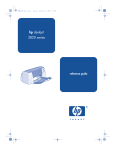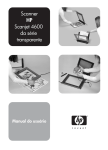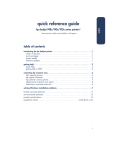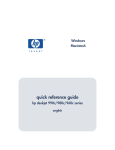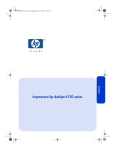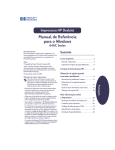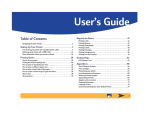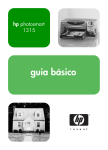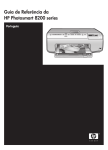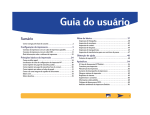Download guia de referência
Transcript
SubwayRG.book Page i Tuesday, April 2, 2002 11:19 AM português guia de referência hp deskjet 3820 series SubwayRG.book Page ii Tuesday, April 2, 2002 11:19 AM Edição 1 janeiro de 2002 aviso As informações contidas neste documento estão sujeitas a modificações sem notificação. A Hewlett-Packard não oferece nenhum tipo de garantia com relação a este material, incluindo as garantias implícitas de comercialização e adequação para um fim específico, mas sem a elas se limitar. A Hewlett-Packard não se responsabilizará por quaisquer erros ou por danos incidentais ou conseqüenciais relacionados ao provimento, desempenho ou uso deste material. Nenhuma parte deste documento pode ser copiada, reproduzida ou traduzida para outro idioma sem o consentimento prévio por escrito da Hewlett-Packard Company. termos e convenções Os termos e convenções a seguir são utilizados neste guia de referência: termos A impressora hp deskjet 3820 series pode ser chamada de impressora HP Deskjet 3820, de HP Deskjet, ou impressora HP. símbolos O símbolo > o guia através de uma série de etapas de software. Por exemplo: Clique em Iniciar > Programas > Hewlett-Packard > [impressora hp deskjet] > notas da versão para exibir as notas da versão. cuidados português Um Cuidado indica um possível dano à impressora HP ou a outro equipamento. Por exemplo: Cuidado! Não toque nos injetores de tinta ou nos contatos de cobre da cabeça de impressão. Se estas partes forem tocadas, haverá obstruções, falha de tinta e conexões elétricas deficientes. conhecimentos Microsoft, MS-DOS e Windows são marcas registradas da Microsoft Corporation. Adobe e Acrobat são marcas registradas da Adobe Systems Incorporated. Mac, Macintosh, AppleTalk e Mac OS são marcas comerciais da Apple Computer, Inc., registradas nos EUA e em outros países. Copyright 2002 Hewlett-Packard Company ii SubwayRG.book Page iii Tuesday, April 2, 2002 11:19 AM guia de referência impressora hp deskjet 3820 índice analítico apresentação da impressora hp deskjet 3820 series . . . . . . . . . . . . . . . . . . .1 o que tem na caixa . . . . . . . . . . . . . . . . . . . . . . . . . . . . . . . . . . . . . . . . .1 conectividade . . . . . . . . . . . . . . . . . . . . . . . . . . . . . . . . . . . . . . . . . . . . . . .1 cabo USB . . . . . . . . . . . . . . . . . . . . . . . . . . . . . . . . . . . . . . . . . . . . . . . .1 cabo paralelo . . . . . . . . . . . . . . . . . . . . . . . . . . . . . . . . . . . . . . . . . . . . . 1 localização de informações . . . . . . . . . . . . . . . . . . . . . . . . . . . . . . . . . . . . .2 exibição do guia do usuário na tela . . . . . . . . . . . . . . . . . . . . . . . . . . . . .3 Windows . . . . . . . . . . . . . . . . . . . . . . . . . . . . . . . . . . . . . . . . . . . . . . . .3 Macintosh . . . . . . . . . . . . . . . . . . . . . . . . . . . . . . . . . . . . . . . . . . . . . . .4 DOS . . . . . . . . . . . . . . . . . . . . . . . . . . . . . . . . . . . . . . . . . . . . . . . . . . .4 botões e luzes . . . . . . . . . . . . . . . . . . . . . . . . . . . . . . . . . . . . . . . . . . . . . . .5 botão cancelar . . . . . . . . . . . . . . . . . . . . . . . . . . . . . . . . . . . . . . . . . . . .5 luz e símbolo de status do cartucho de impressão . . . . . . . . . . . . . . . . . . . .5 luz e botão continuar . . . . . . . . . . . . . . . . . . . . . . . . . . . . . . . . . . . . . . . .5 luz e botão power . . . . . . . . . . . . . . . . . . . . . . . . . . . . . . . . . . . . . . . . . .5 cartuchos de impressão . . . . . . . . . . . . . . . . . . . . . . . . . . . . . . . . . . . . . . . .6 português solução de problemas de instalação . . . . . . . . . . . . . . . . . . . . . . . . . . . . . . .7 Windows . . . . . . . . . . . . . . . . . . . . . . . . . . . . . . . . . . . . . . . . . . . . . . . .7 Windows USB. . . . . . . . . . . . . . . . . . . . . . . . . . . . . . . . . . . . . . . . . . . . . 9 entrar em contato com a central de atendimento ao cliente hp. . . . . . . . . . .13 processo de suporte. . . . . . . . . . . . . . . . . . . . . . . . . . . . . . . . . . . . . . . . 13 atualizações de software . . . . . . . . . . . . . . . . . . . . . . . . . . . . . . . . . . . . 13 suporte hp por telefone . . . . . . . . . . . . . . . . . . . . . . . . . . . . . . . . . . . . . 14 obtenção de reparos hp . . . . . . . . . . . . . . . . . . . . . . . . . . . . . . . . . . . . . 16 obtenção de extensão da garantia . . . . . . . . . . . . . . . . . . . . . . . . . . . . . 16 declaração de garantia limitada da impressora hp . . . . . . . . . . . . . . . . . . .17 especificações do produto . . . . . . . . . . . . . . . . . . . . . . . . . . . . . . . . . . . . .19 avisos referentes a regulamentações . . . . . . . . . . . . . . . . . . . . . . . . . . . . .19 iii português SubwayRG.book Page iv Tuesday, April 2, 2002 11:19 AM iv SubwayRG.book Page 1 Tuesday, April 2, 2002 11:19 AM apresentação da impressora hp deskjet 3820 series o que tem na caixa Obrigado por comprar uma impressora hp deskjet 3820 series! A caixa da sua impressora contém os seguintes itens: 1 2 4 5 3 6 7 1. impressora 2. cartões de configuração 3. este guia de referência 4. CD do software da impressora 5. cartucho de impressão em preto (hp 15) 6. cartucho de impressão colorido (hp 78) 7. cabo de alimentação Se qualquer um destes itens não estiver na caixa, fale com o revendedor HP ou entre em contato com a Central de atendimento ao cliente HP. Consulte “entrar em contato com a central de atendimento ao cliente hp” na página 13 para obter mais informações. português conectividade cabo USB cabo paralelo Adquira um cabo compatível com o tipo USB (Universal Serial Bus) 2.0. Utilize com o Windows 98, Me, 2000, XP e com o Macintosh. Adquira o cabo paralelo compatível com o tipo IEEE-1284. Utilize com o Windows 95, 98, NT 4.0, Me, 2000 e XP. 1 SubwayRG.book Page 2 Tuesday, April 2, 2002 11:19 AM localização de informações Vários documentos vêm com a impressora HP. Eles fornecem informações sobre como instalar o software da impressora, operar a impressora e obter ajuda. consulte… português hp deskjet 3820 series 2 para obter informações sobre… plataforma CD Comece com o CD do software da impressora para configurar a impressora e instalar o software. O CD do software da impressora fornece as instruções de configuração. Windows cartão de configuração do Windows • Instalação e solução de problemas • Configuração do hardware e do software da impressora Windows cartão de configuração do Macintosh Instruções de configuração para Macintosh Macintosh este guia de referência • • • • Windows Macintosh Assistente da impressora • Guia do usuário na tela para utilização, manutenção e solução de problemas da impressora, declaração de garantia, declaração ambiental, avisos regulamentares. (Para obter instruções de acesso, consulte “exibição do guia do usuário na tela” na página 3.) • Central de atendimento ao cliente HP • Idéias de impressão • Links de compras para outros produtos HP • Ferramentas e atualizações Windows Guia do usuário na tela Informações completas sobre o produto, incluindo: • Utilização, manutenção e solução de problemas da impressora • Declaração de garantia • Declaração ambiental e avisos regulamentares (Para obter instruções de acesso, consulte “exibição do guia do usuário na tela” na página 3.) Macintosh Notas da versão Problemas de compatibilidade de software conhecido • Clique em Iniciar > Programas > Hewlett-Packard > [impressora hp deskjet] > notas da versão Windows este guia de referência As informações sobre o sistema DOS aparecem na página 4 deste guia de referência. DOS Conteúdo da caixa da impressora Solução de problemas de instalação adicionais Central de atendimento ao cliente HP Garantia da impressora HP SubwayRG.book Page 3 Tuesday, April 2, 2002 11:19 AM exibição do guia do usuário na tela O guia do usuário na tela fornece instruções para a utilização da impressora HP. As informações são fornecidas também para ajudá-lo a resolver problemas que possam ocorrer com a impressora. Windows Quando instalar o software da impressora, o guia do usuário na tela é instalado automaticamente. Abra o guia do usuário pelo Assistente da impressora HP, uma ferramenta que também fornece: • Suporte pela Central de atendimento ao cliente HP • Idéias de impressão • Links de compras para outros produtos HP • Ferramentas e atualizações O ícone do assistente da impressora hp é exibido na área de trabalho do Windows depois de instalar o software da impressora. Versões do Adobe Acrobat do guia do usuário O guia do usuário está disponível também nos seguintes idiomas: • Árabe • Grego • Hebraico • Turco Se você desejar exibir o guia do usuário em um destes idiomas: 1. Clique duas vezes no ícone do assistente da impressora hp na área de trabalho do computador. 2. Clique no botão guia do usuário na tela Assistente da impressora HP. 3. Selecione guia do usuário está disponível em outros idiomas na parte inferior da tela. Clique duas vezes no ícone para abrir o assistente de impressora hp. acesso ao guia do usuário Para exibir o guia do usuário: 1. Clique duas vezes no ícone assistente da impressora hp na área de trabalho do computador. Aparece o Assistente da impressora HP. português 4. Insira o CD do software da impressora na unidade de CD-ROM do computador. 5. Selecione o idioma na lista que aparece. • Se o Acrobat Reader estiver instalado no computador, o guia do usuário é exibido. Utilize o Acrobat 4.0 ou superior para exibir o guia do usuário. 2. Clique no botão guia do usuário para exibir os tópicos do guia. É possível abrir o guia do usuário pelo menu Iniciar clicando em Iniciar > Programas > Hewlett-Packard > [impressora hp deskjet] > guia do usuário. • Se o Acrobat Reader não estiver instalado no computador, ele é instalado automaticamente; depois o guia do usuário é exibido. 3 SubwayRG.book Page 4 Tuesday, April 2, 2002 11:19 AM Macintosh É exigido o Adobe Acrobat Reader 4.0 ou superior para exibir o guia do usuário nos computadores Macintosh. Se você não tiver o Acrobat Reader, instale-o a partir do CD do software da impressora. Se você for um usuário do Mac OS X, exiba o guia do usuário na tela com o Adobe Acrobat Reader 4.0 ou superior. Se você utilizar o recurso Visualizar Mac OS X, não poderá navegar pelo guia do usuário na tela. Para abrir o guia do usuário: 1. Insira o CD do software da impressora na unidade de CD-ROM do computador. A tela HP Deskjet é exibida. 2. Selecione a pasta Manuais do usuário para o idioma. 3. Faça uma das opções seguintes: • Clique duas vezes no ícone Guia do usuário se o Acrobat Reader estiver português instalado no computador. • Clique duas vezes no ícone Instalador do Reader se o Acrobat Reader não estiver instalado no computador. O Adobe Acrobat Reader é instalado automaticamente. Depois de instalá-lo, clique duas vezes no 4 ícone Guia do usuário para exibir o guia do usuário. DOS Nos sistemas operacionais DOS, as informações são encontradas em um documento de texto chamado dosread.txt. Este arquivo está localizado no CD do software da impressora no diretório <código do idioma>\djcp\. Para o <código do idioma> substitua o código relevante na lista abaixo. Para ler o arquivo em inglês, por exemplo, abra dosread.txt no diretório enu\djcp\. O suporte ao DOS não está disponível em todos os idiomas e países/regiões. para este idioma… utilize este código… Alemão deu Chinês, simplificado chs Chinês, tradicional cht Coreano kor Dinamarquês dan Espanhol esm Finlandês fin Francês fra Holandês nld Húngaro hun Inglês enu Italiano ita Norueguês non Polonês plk Português ptb Russo rus Sueco svc Tcheco csy SubwayRG.book Page 5 Tuesday, April 2, 2002 11:19 AM botões e luzes Os botões da impressora servem para ligar e desligar a impressora, cancelar um trabalho de impressão ou continuar com a impressão. As luzes fornecem indicações visuais sobre o status da impressora. � � � � 1. Botão Cancelar 2. Luz e símbolo de Status do cartucho de impressão 3. Botão e luz Continuar 4. Botão e luz Power luz e botão power Pressionar este botão cancela a impressão do trabalho atual. O botão Power é usado para ligar e desligar a impressora. Leva alguns segundos para a impressora ligar após o botão Power ter sido pressionado. A luz verde ao lado do botão Power pisca quando a impressora está ocupada. luz e símbolo de status do cartucho de impressão A luz ao lado do símbolo de Status do cartucho de impressão pisca quando um cartucho de impressão está baixo ou instalado incorretamente ou a tampa da impressora está aberta. luz e botão continuar Cuidado! Use sempre o botão Ligar/ Desligar na parte frontal da impressora para ligar e desligar a impressora. O uso de uma extensão de tomadas, protetor contra oscilação de energia ou interruptor de parede para ligar e desligar a impressora pode causar uma falha na impressora. A luz Continuar pisca quando é necessário colocar papel ou eliminar um congestionamento de papel. Quando a ação é concluída, pressione o botão Continuar para continuar a impressão. 5 português botão cancelar SubwayRG.book Page 6 Tuesday, April 2, 2002 11:19 AM cartuchos de impressão utilização dos cartuchos de impressão A impressora utiliza estes cartuchos de impressão: cartucho de impressão número de seleção número do produto preto c6615 colorido c6578 5. Tire o cartucho de substituição do pacote e cuidadosamente remova a fita plástica. Segure o cartucho de impressão com a faixa de cobre para baixo. � 1. puxe a lingüeta para remover a fita plástica. Cuidado! Para evitar obstruções, falha de Para obter mais informações, consulte estas seções no guia do usuário na tela: • “substituição de cartuchos de impressão” português • “manutenção dos cartuchos de impressão” • “recuperação do cartucho de impressão” substituição de um cartucho de impressão Para substituir um cartucho de impressão: 1. Pressione o botão Power para ligar a impressora. 2. Abra a tampa superior. O carro se move para o centro do trilho do carro. 3. Levante a lingüeta do carro. 4. Retire o cartucho de impressão do suporte do cartucho e desfaça-se dele. 6 tinta e conexões elétricas defeituosas, não toque nos bicos injetores de tinta do cartucho de impressão ou nos contatos de cobre e não remova as fitas de cobre. 6. Empurre o cartucho de impressão firmemente no carro. 7. Fixe a lingüeta do carro, depois feche a tampa superior. 8. Verifique se há papel na bandeja de entrada, depois imprima uma página de calibração para alinhar os cartuchos de impressão. Para obter instruções sobre alinhamento dos cartuchos de impressão, consulte “calibração dos cartuchos de impressão” no guia do usuário na tela. SubwayRG.book Page 7 Tuesday, April 2, 2002 11:19 AM solução de problemas de instalação Windows Utilize as informações nesta seção se tiver problemas na configuração da impressora HP. Se precisar de ajuda depois que a impressora for configurada, consulte o guia do usuário na tela no Assistente da impressora. Consulte “acesso ao guia do usuário” na página 3 deste guia de referência para obter instruções. qual é o problema? O programa de instalação não iniciará automaticamente quando o CD for inserido. causas possíveis… 1.Insira o CD do software da impressora na unidade de CD-ROM do computador. Tenha cuidado ao posicionar o CD corretamente. 2.Selecione Iniciar > Executar, depois clique em Procurar. 3.Procure o ícone do CD-ROM. 4.Clique no arquivo setup.exe, depois clique em Abrir. 5.O arquivo setup.exe aparece na caixa de diálogo Executar. Clique em OK. 6.Siga as instruções na tela para instalar o software da impressora. 7 português • O auto-run está desativado. • O computador não pode localizar o programa autorun.exe no CD-ROM. para resolver o problema… SubwayRG.book Page 8 Tuesday, April 2, 2002 11:19 AM solução de problemas de instalação, continuação Windows, continuação qual é o problema? O software da impressora não foi instalado corretamente. causas possíveis… português • Pode haver um conflito com um programa de proteção contra vírus ou com outros programas. • Pode haver um conflito com um dispositivo periférico conectado à impressora. 8 para resolver o problema… Desinstale o software e reinstale-o. 1.Faça uma das opções seguintes: • Insira o CD-ROM na unidade de CD-ROM e selecione Remover software da impressora. Siga as instruções da tela. • Abra o Assistente da impressora e selecione Ferramentas e atualizações > desinstalar software. • Selecione Iniciar > Programas > HewlettPackard > [impressora hp deskjet] > desinstalar software. 2.Feche todos os programas de proteção contra vírus ou outros softwares que estiverem sendo executados. 3.Para reinstalar o software da impressora, insira o CD-ROM na unidade de CD-ROM, depois siga as instruções na tela. Se o software não iniciar automaticamente, consulte “para resolver o problema…” na página 7. SubwayRG.book Page 9 Tuesday, April 2, 2002 11:19 AM solução de problemas de instalação, continuação Windows USB Utilize as informações nesta seção se tiver problemas na configuração da impressora HP. Se precisar de ajuda depois que a impressora estiver configurada, consulte o guia do usuário na tela. qual é o problema? A operação do Plug and Play não será concluída (o Assistente de novo hardware não terminará). causas possíveis… O computador não pode localizar o driver da impressora. para resolver o problema… português 1.Cancele o Assistente de novo hardware. 2.Remova o CD de software da impressora da unidade de CD-ROM. 3.Desconecte o cabo USB do computador. 4.Insira novamente o CD do software da impressora na unidade de CD-ROM do computador. 5.Siga as instruções na tela para instalar o software da impressora. 6.Reconecte o cabo USB na impressora quando solicitado. Se a instalação do programa não iniciar automaticamente, consulte “para resolver o problema…” na página 7. 9 SubwayRG.book Page 10 Tuesday, April 2, 2002 11:19 AM solução de problemas de instalação, continuação Windows USB, continuação qual é o problema? Eu configurei a impressora antes de inserir o CD e conectei o cabo USB entre a impressora e meu computador. O Assistente de novo hardware não apareceu. causas possíveis… Não é possível utilizar o Windows 98, Me, 2000 ou XP. para resolver o problema… Verifique se o Windows 98, Me, 2000 ou XP está em execução. Se não estiver, conecte com um cabo paralelo. O cabo USB pode não estar conectado corretamente. 1.Desconecte o cabo USB da impressora, depois reconecte o cabo à impressora. 2.Verifique se o cabo está bem encaixado. O computador pode não ser um USB ativo. 1.Clique em Iniciar > Configurações > Painel de controle, ou clique em Iniciar > Painel de português controle. 2.Clique duas vezes no ícone Sistema. 3.Selecione a guia Gerenciador de dispositivo, ou selecione a guia Hardware e clique no botão Gerenciador de dispositivo. 4.Clique no ícone sinal de mais (+) ao lado da opção Controlador USB. • Se você ver um controlador de host USB e um hub de raiz USB relacionados, o USB está ativo. • Se você não ver estes dispositivos relacionados, consulte a documentação do computador ou entre em contato com o fabricante do computador para obter mais informações sobre como ativar e configurar o USB. 5.Utilize um cabo paralelo para conectar a impressora ao computador se não puder ativar o USB. 10 SubwayRG.book Page 11 Tuesday, April 2, 2002 11:19 AM solução de problemas de instalação, continuação Windows USB, continuação qual é o problema? Quando eu tentei instalar o USB, a instalação foi interrompida. Quando eu tentei instalar novamente, o Assistente localizar novo hardware sumiu e a porta USB não estava disponível. causas possíveis… O Sistema operacional terminou a instalação antes que estivesse concluída. para resolver o problema… 11 português Desinstale o software e reinstale-o. 1.Faça uma das opções seguintes: • Insira o CD-ROM na unidade de CD-ROM e selecione Remover software da impressora. Siga as instruções da tela. • Abra o Assistente da impressora e selecione Ferramentas e atualizações > desinstalar software. • Selecione Iniciar > Programas > HewlettPackard > [impressora hp deskjet] > desinstalar software. 2.Feche todos os programas de proteção contra vírus ou outros softwares que estiverem sendo executados. 3.Para reinstalar o software da impressora, insira o CD-ROM na unidade de CD-ROM, depois siga as instruções na tela. Se o software não iniciar automaticamente, consulte “para resolver o problema…” na página 7. SubwayRG.book Page 12 Tuesday, April 2, 2002 11:19 AM solução de problemas de instalação, continuação Windows USB, continuação qual é o problema? Quando eu conecto um cabo USB entre a impressora e o computador, aparece uma mensagem “Dispositivo desconhecido”. português Se estiver utilizando o Windows 2000, a mensagem “Dispositivo desconhecido” não significará que há um problema. Entretanto, se estiver utilizando o Windows 98, Me ou XP, a mensagem “Dispositivo desconhecido” significa que há um problema. Utilize as etapas de solução de problemas abaixo. 12 causas possíveis… para resolver o problema… • Há eletricidade estática no cabo entre a impressora e o computador. • Você pode ter um cabo USB com defeito. 1.Desconecte o cabo USB da impressora. 2.Desconecte a impressora do cabo de alimentação. 3.Aguarde cerca de 30 segundos. 4.Conecte o cabo de alimentação na impressora. 5.Conecte o cabo USB na impressora. 6.Substitua o cabo USB ou utilize um cabo paralelo se a mensagem “Dispositivo desconhecido” continuar aparecendo na caixa de diálogo Localizar novo hardware e você não estiver utilizando o Windows 2000. SubwayRG.book Page 13 Tuesday, April 2, 2002 11:19 AM entrar em contato com a central de atendimento ao cliente hp A Central de atendimento ao cliente HP oferece ajuda especializada sobre a utilização da impressora HP ou para a solução de problemas com a impressora. processo de suporte O processo de suporte da HP funcionará de maneira mais eficiente se você buscar ajuda na seguinte ordem: 1. Utilize o guia do usuário na tela. Consulte “exibição do guia do usuário na tela” na página 3. 2. Acesse o suporte HP por e-mail. • Verifique as páginas de suporte da HP na Web para obter ajuda sobre o produto. • Enviar um e-mail à HP. 3. Entre em contato com o suporte HP por telefone. Para obter mais informações consulte “suporte hp por telefone” na página 14. sites da Web de suporte hp Caso tenha acesso à Internet, você poderá obter uma grande variedade de informações sobre a impressora. Os e-mails individuais oferecem respostas para suas perguntas diretamente de um técnico de suporte HP. O suporte por e-mail é uma ótima maneira de fazer perguntas técnicas e obter respostas que atendam a uma necessidade específica. Digite a pergunta em um formulário da Web e receba uma resposta por e-mail. atualizações de software Utilize um dos seguintes métodos para obter cópias e atualizações do software da impressora. • Faça download do software da impressora do site da HP. • Ligue para a Central de atendimento ao cliente HP para solicitar um CD que contenha os arquivos de atualização do software. Consulte “números de telefone de suporte” na página 15. Visite nosso site da Web para obter informações sobre o software da impressora mais recente e suporte em: www.hp.com/cposupport/loc/ regional.html ou www.hp.com/go/ support. 13 português As opções e disponibilidade de suporte variam por produto, país/região e idioma. E-mail de suporte hp SubwayRG.book Page 14 Tuesday, April 2, 2002 11:19 AM suporte hp por telefone A HP oferece suporte gratuito por telefone durante o período de suporte telefônico gratuito da impressora. período de suporte telefônico gratuito A lista a seguir mostra o período de suporte telefônico gratuito para seu país/região. Aplicam-se as tarifaspadrão da empresa telefônica. • guia do usuário; consulte “exibição do guia do usuário na tela” na página 3. • cartão de configuração • suporte HP por e-mail país/região suporte por telefone América do Norte 90 dias Ásia do Pacífico 1 ano Europa, Oriente Médio, África Veja abaixo* Se você não puder resolver o problema com estes recursos, ligue para um técnico de suporte HP enquanto estiver em frente ao computador e à impressora. Para obter um serviço mais rápido, esteja pronto para fornecer informações sobre os passos que você já seguiu para tentar resolver o problema. América Latina – incluindo México 1 ano A HP precisa destas informações para ajudá-lo: * Europa, Oriente Médio e África português antes de fazer uma chamada Antes de fazer uma chamada de ajuda, tente estas outras opções de suporte gratuito: Para obter suporte telefônico na Europa, consulte o seguinte site da Web para verificar os detalhes e condições do suporte telefônico no seu país/região: http://www.hp.com/go/support. Como alternativa, pergunte a seu revendedor ou ligue para a HP no número de telefone disponível para seu país/região. Consulte “números de telefone de suporte” na página 15. Como parte do nosso esforço contínuo para aprimorar nossos serviços de suporte telefônico, aconselhamos que você verifique nosso site da Web regularmente para obter novas informações sobre os recursos e prestação de serviços. 14 • O número do modelo da impressora (localizado na etiqueta na parte frontal da impressora) • O número de série da impressora (localizado na parte inferior da impressora) • O sistema operacional do computador • A versão do driver da impressora (também conhecido como o software da impressora) • Mensagens exibidas no momento em que ocorreu a situação • Respostas a estas perguntas: – Esta situação já aconteceu antes? É possível recriá-la? – Você instalou algum novo hardware ou software no computador por ocasião da ocorrência do problema? SubwayRG.book Page 15 Tuesday, April 2, 2002 11:19 AM números de telefone de suporte Se precisar de ajuda para resolver o problema, entre em contato com o suporte HP utilizando um dos números telefônicos na tabela abaixo. Para obter uma lista de números de telefone mais atualizada para seu país/região, consulte o site da HP: http://www.hp.com/cpso-support/guide/ psd/expectations.html. país/região número de telefone Filipinas 2 867 3551 Finlândia 0203 47 288 França 01 43 62 34 34 Grécia 1 60 73 603 Guatemala 1-800-995-5105 Holanda 0 20 606 8751 Hong Kong 3002 8555 Hungria 01 382 1111 Índia 11 682 6035 Indonésia 21 350 3408 Irlanda 01 662 5525 país/região número de telefone África/Oriente Médio 41 22 780 71 11 Alemanha 0180 52 58 143 (€ 0,06/30 seg.) Israel 09 830 4848 América Central 1-800-711-2884 Itália 02 264 10350 Argentina 0810 555 5520 Japão 0570 000511 Austrália 03 8877 8000 Malásia 03 295 2566 Áustria 0660 6386 02 626 8806 02 626 8807 México (Cidade do México) México (fora da Cidade do México) 5258 9922 Bélgica (flamenga) Bélgica (francesa) Brasil (dentro da Grande São Paulo) Brasil (fora da Grande São Paulo) 3747-7799 Noruega 22 11 6299 Nova Zelândia 09 356 6640 Peru 0800-10111 Canadá 905 206 4663 Polônia 22 865 98 00 Caribe 1-800-711-2884 Porto Rico 1-877-232-0589 Chile 800 36 0999 Reino Unido 0207 512 5202 China 010 6564 5959 Rússia (Moscou) 095 923 50 01 Cingapura 272 5300 Suécia 08 619 2170 Colômbia 9-800-114-726 Suíça 0 848 80 11 11 Coréia (Seul) Coréia (fora de Seul) 02 3270 0700 080 999 0700 0-800-157751 0-800-011-0524 Dinamarca 39 29 4099 Equador (Andinatel) Equador (Pacifitel) 1-800-711-2884 1-800-225528 Espanha 902 321 123 Estados Unidos 1 (208) 323-2551 Taiwan 2 2717 0055 Tailândia 2 6614000 Turquia 1 216 579 71 71 Venezuela 0800-47468368 Vietnã 08 823 4530 15 português Costa Rica 01 800 472 6684 SubwayRG.book Page 16 Tuesday, April 2, 2002 11:19 AM depois do período de suporte gratuito por telefone Depois do período gratuito de suporte telefônico, entre em contato com o revendedor HP ou ligue para o número do suporte de seu país/região para obter informações sobre opções de suporte disponíveis. Consulte “números de telefone de suporte” na página 15. obtenção de reparos hp Se a impressora HP precisar de reparos, ligue para o suporte HP. Um técnico de suporte especializado HP diagnosticará o problema e coordenará o processo de reparo. português Para obter uma lista de números de telefone de suporte HP, consulte “números de telefone de suporte” na página 15. O suporte HP oferecerá a você a melhor solução, seja através de serviço autorizado ou em um escritório da HP. Este serviço é gratuito durante o período de garantia limitada da impressora HP. Após o período de garantia, você receberá um orçamento do custo do reparo. 16 obtenção de extensão da garantia Para prolongar a cobertura de garantia além da garantia limitada, entre em contato com o revendedor local HP. Se o revendedor HP não oferecer contratos de serviço, ligue diretamente para a HP e peça informações sobre os contratos de serviços HP. SubwayRG.book Page 17 Tuesday, April 2, 2002 11:19 AM declaração de garantia limitada da impressora hp região software impressora América do Norte (incluindo Canadá) 90 dias 90 dias Ásia do Pacífico 90 dias 1 ano Europa 90 dias 1 ano América Latina 90 dias 1 ano A. extensão da garantia limitada A Hewlett-Packard (HP) oferece ao cliente final dos produtos da HP especificados acima garantia contra defeitos de material e de fabricação pelo período especificado acima, iniciando-se tal período na data de compra pelo cliente. O cliente é responsável por manter o comprovante da data de compra. 17 português 1. Para os produtos de software, a garantia limitada da HP aplica-se somente à falha da execução das instruções de programação. A HP não garante que a operação de qualquer produto não será interrompida ou estará livre de erros. 2. A garantia limitada da HP cobre somente defeitos surgidos durante o uso normal do produto e não se aplica a nenhum tipo de: • Manutenção ou modificação imprópria ou inadequada. • Software, modo de interface, mídia, peças ou suprimentos não fornecidos ou não suportados pela HP; ou ainda • Operação fora das especificações do produto. • Para os produtos da impressora HP, o uso de um cartucho de tinta não fabricado pela HP ou de um cartucho de tinta reabastecido não afeta a garantia ao cliente ou qualquer contrato de suporte da HP com o cliente. No entanto, se a falha ou o dano à impressora decorrer do uso de um cartucho não fabricado pela HP ou que tenha sido reabastecido, a HP cobrará as taxas normais pelo tempo e material utilizados no serviço da impressora para a falha ou dano específico. 3. Se a HP receber, durante a validade do período da garantia, uma notificação sobre um defeito em qualquer software, mídia ou cartucho de tinta cobertos pela garantia da HP, o produto defeituoso será substituído. Se a HP receber um comunicado de um defeito em um hardware coberto pela garantia HP durante o período de garantia, a HP pode consertar ou substituir o produto com defeito por opção da HP. 4. Se a HP não puder reparar ou substituir, conforme necessário, um produto defeituoso coberto pela garantia da HP, o valor pago por tal produto será devolvido, dentro de um período razoável após o recebimento da notificação do defeito. 5. A HP não terá a obrigação de consertar, substituir ou reembolsar até que o cliente devolva o produto com defeito para a HP. 6. Qualquer produto de substituição pode ser novo ou em estado de novo, desde que tenha sua funcionalidade pelo menos igual àquela do produto que estiver sendo substituído. 7. A garantia limitada da HP é válida em qualquer país onde o produto coberto pela HP seja por ela distribuído, exceto no Oriente Médio, na África, na Argentina, no Brasil, no México, na Venezuela e nos “Departamentos Ultramarinos da França”; nessas áreas, a garantia é válida somente no país da compra. Contratos de serviços de garantia adicional, como serviços no local, podem estar disponíveis em qualquer serviço autorizado da HP onde o produto seja distribuído pela HP ou por um importador autorizado. SubwayRG.book Page 18 Tuesday, April 2, 2002 11:19 AM 8. Qualquer garantia aplicável ao cartucho de impressão não se aplicará aos cartuchos de impressão HP que foram recarregados, remanufaturados, restaurados, utilizados incorretamente ou de alguma forma adulterados. B. limitações da garantia DENTRO DO LIMITE ESTABELECIDO PELA LEI LOCAL, NEM A HP NEM SEUS FORNECEDORES ESTABELECEM QUALQUER OUTRA GARANTIA OU CONDIÇÃO DE QUALQUER TIPO, SEJA EXPRESSA OU IMPLÍCITA, COM RELAÇÃO AOS PRODUTOS HP E, ESPECIFICAMENTE, ISENTAM-SE DAS GARANTIAS IMPLÍCITAS OU CONDIÇÕES DE COMERCIABILIDADE, QUALIDADE SATISFATÓRIA E ADEQUAÇÃO A UMA DETERMINADA FINALIDADE. português C. limitações de responsabilidade 1. Dentro do limite estabelecido pela lei local, as soluções oferecidas por esta Declaração de garantia são soluções única e exclusivamente do cliente. 2. DENTRO DO LIMITE ESTABELECIDO PELA LEI LOCAL, EXCETO PARA AS OBRIGAÇÕES ESPECIFICAMENTE ESTABELECIDAS NESTA DECLARAÇÃO DE GARANTIA, EM NENHUMA SITUAÇÃO A HP OU SEUS FORNECEDORES TERÃO RESPONSABILIDADE CIVIL POR QUAISQUER DANOS DIRETOS, INDIRETOS, ESPECIAIS, INCIDENTAIS OU CONSEQÜENCIAIS, SEJAM ELES BASEADOS EM CONTRATOS, DELITOS OU QUALQUER OUTRA TEORIA LEGAL E SE TIVER HAVIDO ADVERTÊNCIA SOBRE A POSSIBILIDADE DE TAIS DANOS. 18 D. lei local 1. Esta Declaração de garantia confere ao cliente direitos legais específicos. O cliente pode também ter outros direitos que variam de estado para estado, nos Estados Unidos, de província para província, no Canadá, e de país para país, em outros locais do mundo. 2. Estando esta Declaração de garantia inconsistente com a lei local, será considerada modificada para tornar-se consistente com tal lei local. Sob essa lei local, certas isenções e limitações desta Declaração de garantia podem não se aplicar ao cliente. Por exemplo, alguns estados dos Estados Unidos, assim como em alguns governos fora dos Estados Unidos (incluindo províncias no Canadá), podem: • Impedir que as isenções e limitações desta Declaração de garantia limitem os direitos estatutários de um cliente (p. ex., o Reino Unido); • Restringir de outra forma a competência de um fabricante para impingir tais isenções ou limitações, ou ainda • Garantir ao cliente direitos de garantia adicional, especificar a duração das garantias implícitas de que o fabricante não pode se isentar ou não permitir as limitações de duração das garantias implícitas. 3. PARA TRANSAÇÕES COM CLIENTES NA AUSTRÁLIA E NOVA ZELÂNDIA, OS TERMOS DESTA DECLARAÇÃO DE GARANTIA, EXCETO DENTRO DO LIMITE ESTABELECIDO POR LEI, NÃO EXCLUEM, RESTRINGEM OU MODIFICAM OS DIREITOS ESTATUTÁRIOS APLICÁVEIS À VENDA DE PRODUTOS DA HP PARA TAIS CLIENTES, E SÃO ADICIONAIS A TAIS DIREITOS. SubwayRG.book Page 19 Tuesday, April 2, 2002 11:19 AM especificações do produto velocidade de impressão de texto em preto emissões de ruído declarado de acordo com as normas ISO 9296 Rascunho: Máximo de 12 páginas por minuto Normal: Máximo de 6,5 páginas por minuto Otimizada: Máximo de 3 páginas por minuto Modo otimizado: Nível de potência sonora, LWAd: 5,7 Bels (A) [57 dB (A)] velocidade de impressão para texto com gráficos a cores* Nível de pressão do som, LpAm (posições de espera): 45 dB (A) Rascunho: Máximo de 10 páginas por minuto Normal: Máximo de 4,5 páginas por minuto Otimizada: Máximo de 1 página por minuto * Estes são valores aproximados. A velocidade exata varia de acordo com a configuração do sistema, o programa de software e a complexidade do documento. memória Todos os modelos: 2 MB de RAM interna consumo de energia Modo normal: Nível de potência sonora, LWAd: 6,0 Bels (A) [60 dB (A)] Nível de pressão do som, LpAm (posições de espera): 47 dB (A) requisitos de energia Voltagem de entrada: de 100 a 240 Vac (± 10%) Freqüência de entrada: de 50 a 60 Hz (± 3 Hz) Acomoda uma gama mundial de tensões e freqüências de linha CA. Todos os modelos: Máximo de 2 watts quando desligada Média de 4 watts quando não estiver imprimindo Média de 25 watts quando estiver imprimindo português avisos referentes a regulamentações número de identificação do modelo regulamentar Para finalidades de identificação regulamentar, é atribuído ao nosso produto um Número de modelo regulamentar. O Número de modelo regulamentar para o nosso produto é VCVRA-0103. Este número regulamentar não deve ser confundido com o nome de marketing (HP Deskjet 3820) ou com o número do produto (C8952). 19